Una semplice guida per aiutarti a ripristinare documenti, foto e video cancellati per errore dal pc
Sei così distratto/a che durante la tua consueta pulizia di file superflui hai sbadatamente cancellato le foto del tuo compleanno. Capita.
L'eliminazione involontaria di intere cartelle o di singoli file è una svita molto frequente. Grazie a programmi per recuperare foto e video cancellati dal pc si risolve facilmente il problema, senza nemmeno spendere dei soldi.
Qui ti suggerisco i migliori strumenti gratuiti alla portata di tutti con i quali sarà possibile ripristinare facilmente tutti i dati cancellati per errore. Se mi dedichi pochi minuti del tuo tempo ti spiego subito come fare.
L'importante è provare il recupero dati prima che questi siano riscritti da nuove informazioni nel spazio in memoria in cui si trovano. La velocità farà la differenza.
PhotoRec→
Uno dei software studiati apposta per recuperare le immagini cancellate (inclusi i video) è PhotoRec.
Gratis e open source, è un multi-piattaforma abbinato all'applicazione TastDidk per il recupero ed il ripristino di partizioni, cosa che per il momento non ci interessa.
Funziona con HardDisk, CDRom, Compact Flash, Memory Stick, SecureDigital, SmartMedia, Microdrive, MMC, chiavette USB...
Essendo un multipiattaforma lo potrai usare con diversi sistemi, come Windows, Mac e Linux.
1) Una volta scaricato il programma si dovrà avviare l'applicazione presente in cartella denominata "qphotorec_win.exe" 2) selezionare dal menu a tendina in alto a destra il supporto (disco, la chiavetta USB o la microSD) dal quale si intende recuperare il file, 3) scegliere la destinazione, il formato o i formati di files da salvare, infine, avviare il tutto facendo un click sul tasto "Cerca".
 |
| QPhotoRec in esecuzione. Provo il recupero di immagini in formato jpg. |
Con PhotoRec sono tanti i tipi di formati che è possibile recuperare, riconosce infatti più di 480 estensioni di file.
Se per qualsiasi motivo con questo software non è andato a buon fine il recupero dei file persi, non disperarti, prova invece con il secondo programma (solo per Windows) che andrò ora a farti conoscere.
Recuva→
Recuva è uno dei più usati per ripristinare video e foto eliminate dal computer, sviluppato dagli stessi del famoso CCleaner.
Se vuoi provare questa alternativa ti suggerisco di scaricare ed installare l'applicazione.
Dopo aver installato il programma 1) avvialo per la prima volta e pigia direttamente sul bottone "Avanti".
2) Nella nuova finestra appena apparsa dovrai semplicemente selezionare la voce "Immagini" per cercare esclusivamente le immagini tralasciando la ricerca generica di file, (oppure Video se intenti recuperare un filmato) proseguendo ancora con il bottone "Avanti".
3)Si aprirà una ulteriore finestra con varie opzioni.
4) Se non sai bene dove andare a cercare, seleziona la prima voce - scegli l'opzione "Non sono sicuro" per scansionare tutti i dischi presenti nel pc o in alternativa seleziona una delle altre disponibili in modo tale di andare ad intervenire su una specifica posizione. Se sei pronto clicca ancora una volta su "Avanti".
5) Recuva ora è impostato per la ricerca. Per finire dovrai solamente selezionare la casella "Attiva scansione approfondita" e pigiare ancora su "Avanti" per avviare la ricerca.
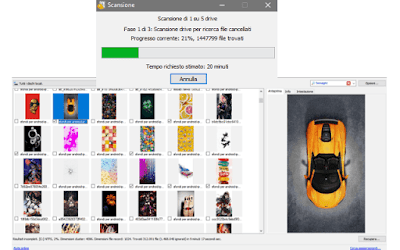 |
| Recuva in esecuzione. Tento il recupero di immagini. Il primo screenshot è la scansione drive, il secondo mostra i files trovati che è possibile recuperare. |
6) A scansione finita, individua e seleziona le foto o i video da recuperare cliccando il quadratino accanto ad ogni miniatura delle anteprime, dopodiché clicca sul pulsante "Recupera".
Ti consiglio di farlo tramite un supporto esterno come una normalissima chiavetta USB.
Nota: puoi interrompere in qualsiasi momento la ricerca pigiando il tasto "Annulla". Tutti i file trovati fin quel momento potranno essere consultati e ripristinati se necessario.
Questi due software appena visti sono secondo me i migliori da usare gratuitamente per risolvere questo tipo di inconveniente.
Comunque sia, se non sei ancora riuscito a risolvere questo problema ti invito a provare altri strumenti sempre gratuiti.
Ad esempio: EaseUS Data Recovery Wizard (gratis per file fino a 2 GB) è una buona alternativa per recuperare foto eliminate per sbaglio dal pc.
Se decidi di provare questo, prepara prima di iniziare una penna USB per salvare le foto recuperate.
1) Scarica il programma, 2) avvialo e seleziona la chiavetta o la scheda di memoria dove andranno salvati i files recuperati ed avvia la scansione cliccando il pulsante "Scansiona".
3) Terminata la scansione scegli quali file intenti recuperare e pigia sul pulsante "Recupera".
Leggi la guida completa EaseUS Data Recovery Wizard dove troverai anche altri ottimi software di recupero dati.
Del tutto simile a quelli già visti per recuperare ogni tipo di file (oltre 200) è DiskDrill per macOS e Windows.
Potrebbe interessarti anche: Recupero e-mail cancellate dal cestino Gmail







Nessun commento:
Posta un commento